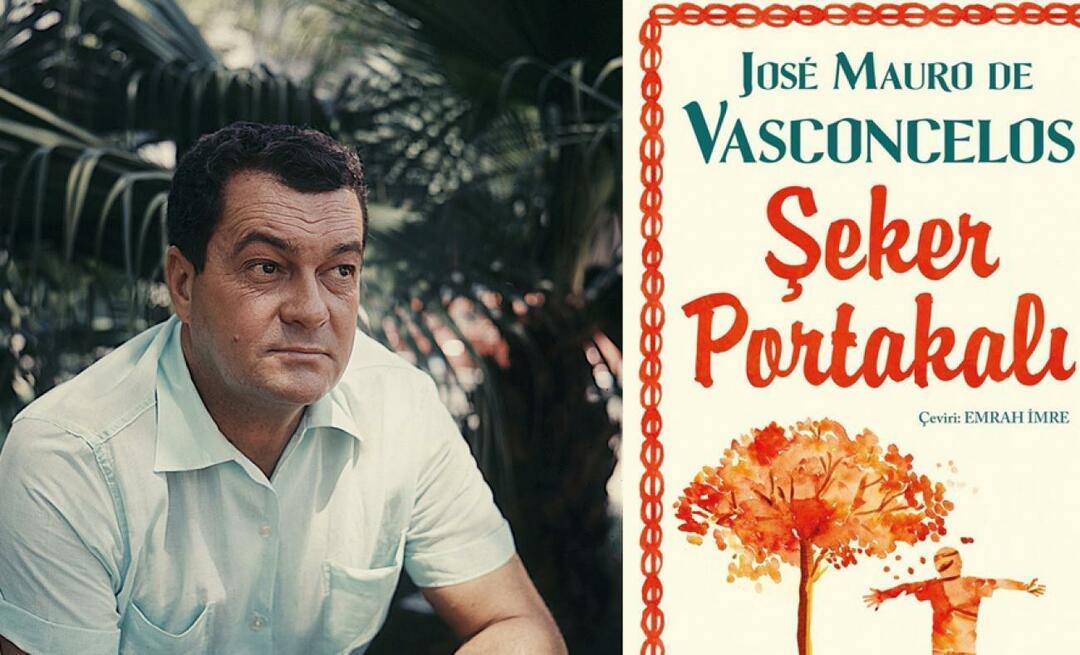GIF's maken en gebruiken in uw Twitter-marketing: onderzoeker van sociale media
Tjilpen / / June 15, 2022
Wil je boeiendere Twitter-inhoud maken? Vraagt u zich af of uw bedrijf GIF's moet gebruiken?
In dit artikel leert u hoe u de juiste GIF voor uw berichten kunt vinden of aangepaste GIF's kunt maken, en hoe u deze effectief kunt gebruiken in uw Twitter-marketing.
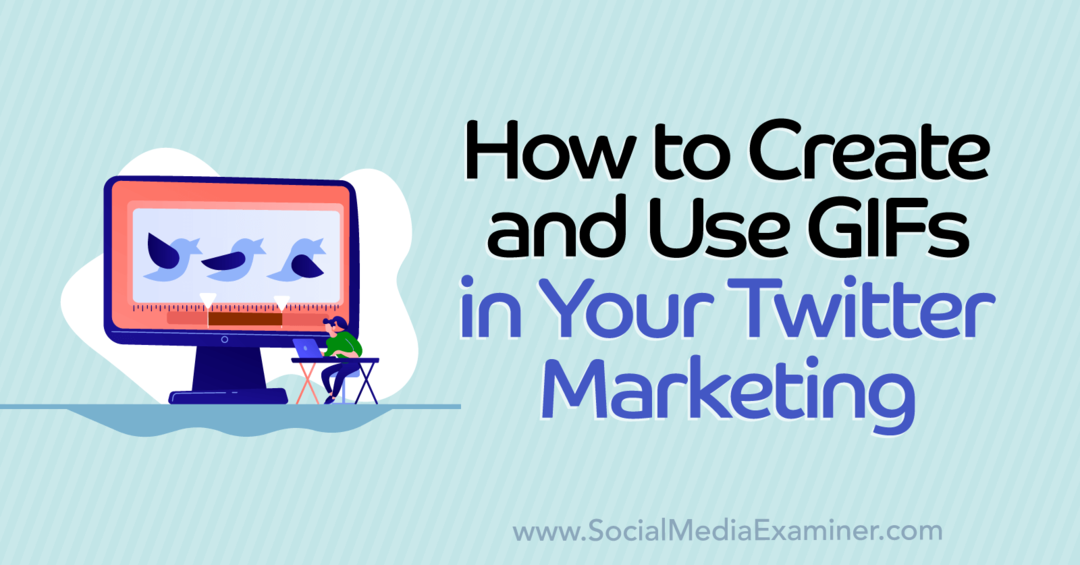
Waarom merken GIF's moeten overwegen voor Twitter Marketing
Twitter ondersteunt al bijna tien jaar GIF's, waardoor allerlei soorten gebruikers de aandacht kunnen trekken met opvallende animaties. Maar als de contentstrategie van uw merk zich meestal richt op afbeeldingen, video's, links of zelfs tekst, begrijpt u misschien niet wat GIF's kunnen doen - of waarom u ze aan uw workflow zou moeten toevoegen. Hier zijn een paar redenen om GIF's op te nemen in je Twitter-inhoudsmix.
Betrokkenheid Pmogelijk
In een intern onderzoek ontdekte Twitter dat tweets met GIF's genereren 55% meer betrokkenheid dan tweets met andere soorten inhoud. Als je retweets, antwoorden of vind-ik-leuks wilt, kan het helpen om merkgebonden of zorgvuldig gekozen GIF's aan je strategie toe te voegen.
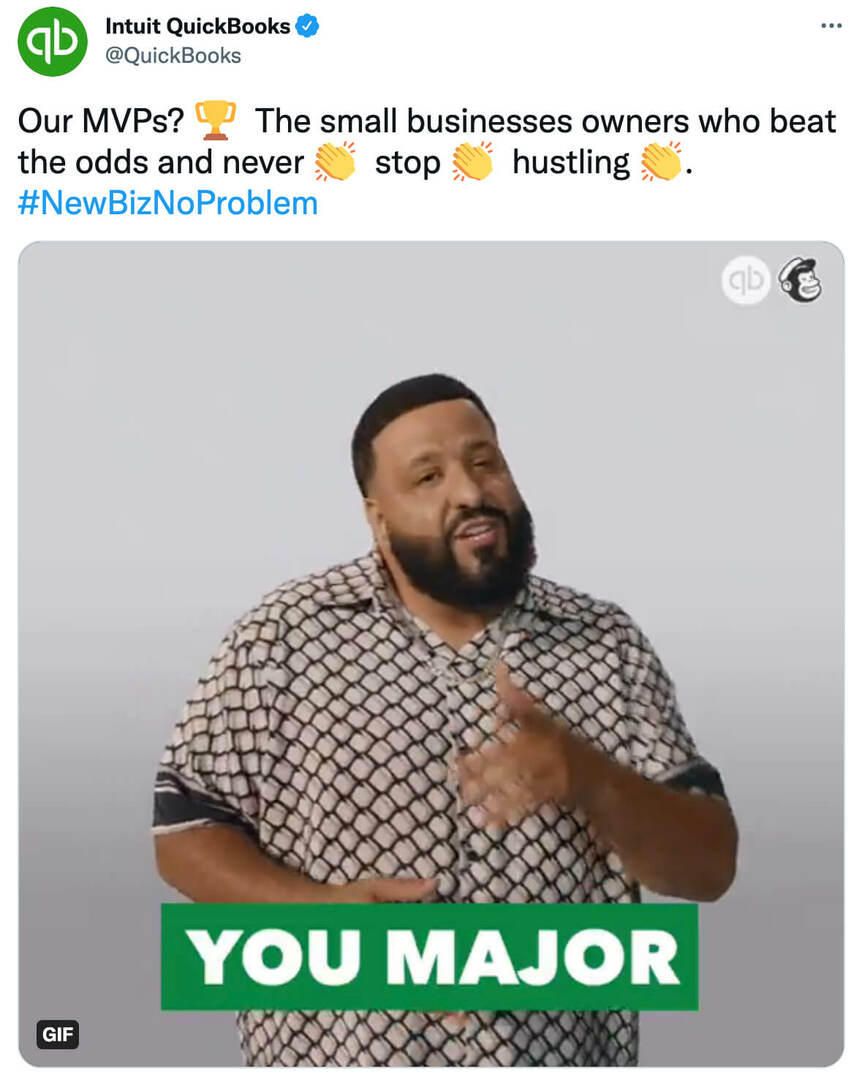
@QuickBooks werkte bijvoorbeeld samen met @djkhaled om een commercial en een reeks GIF's te maken voor eigenaren van kleine bedrijven. De bovenstaande tweet vergelijkt de doelgroep met MVP's (meest waardevolle spelers) om extra betrokkenheid rond de Super Bowl te stimuleren.
Kort en zoet
Met zijn tweetlimiet van 280 tekens heeft Twitter altijd korte, lieve inhoud omarmd. GIF's duren meestal maximaal 6 seconden, waardoor ze ideaal zijn voor een sociaal kanaal dat is opgebouwd rond beknoptheid.
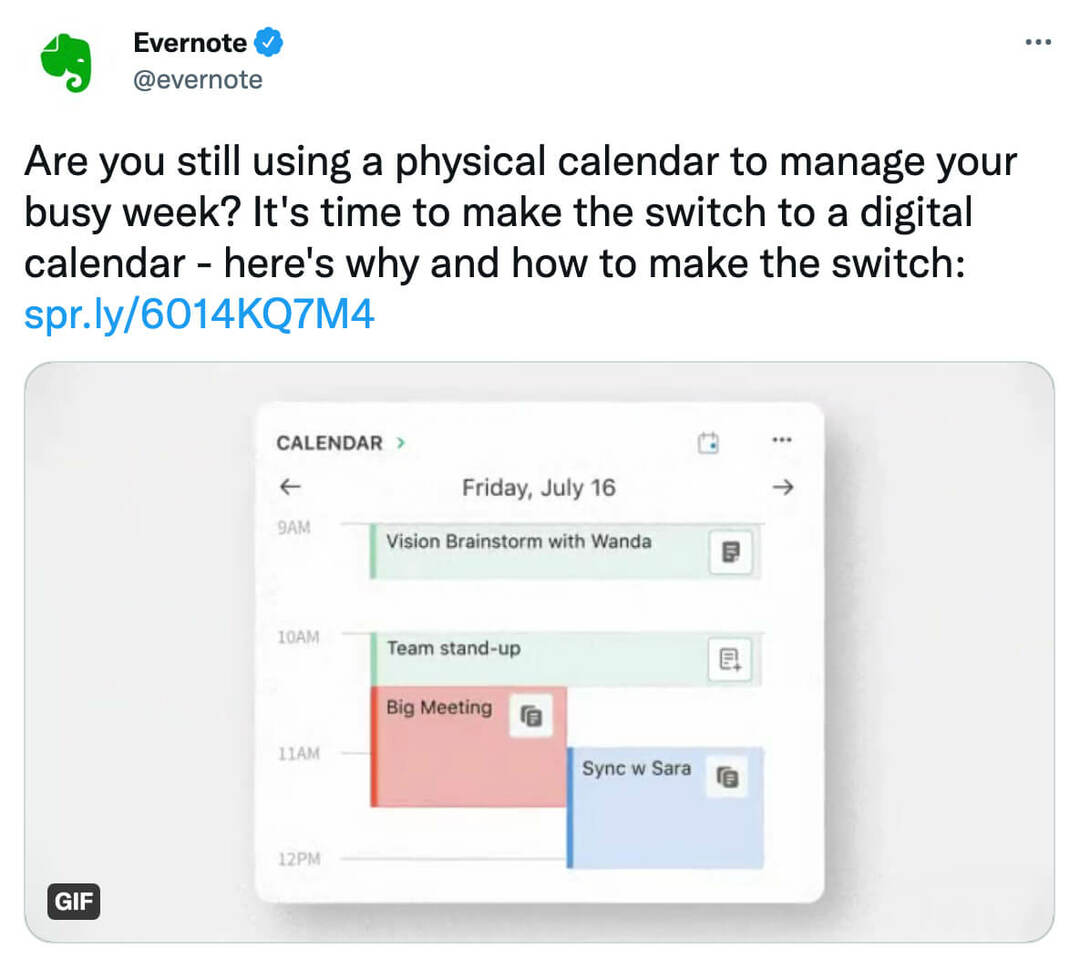
De GIF in de @evernote-tweet hierboven is bijvoorbeeld slechts ongeveer 6 seconden lang. Maar zelfs in zo'n korte tijd slaagt de GIF er nog steeds in om over te brengen hoe de app voor het maken van aantekeningen integreert met digitale kalenders om de productiviteit te verbeteren.
Looping-mogelijkheden
Op Twitter zijn de meeste video's ontworpen om niet te herhalen. Ze worden één keer automatisch afgespeeld voordat ze stoppen, waardoor gebruikers ze handmatig opnieuw moeten afspelen. GIF's daarentegen worden automatisch herhaald. Dit aspect geeft ze een betoverende kwaliteit die de aandacht van gebruikers trekt. Als je een bericht echt wilt overbrengen, kan het een slimme zet zijn om het herhaaldelijk in een lus te plaatsen.
Aangepaste opties
Als je denkt aan het tweeten van GIF's, zou je je kunnen concentreren op de virale memes die gebruikers vaak op Twitter delen. Hoewel deze op popcultuur gerichte inhoud misschien goed bij uw merk past, is het zeker niet uw enige optie.
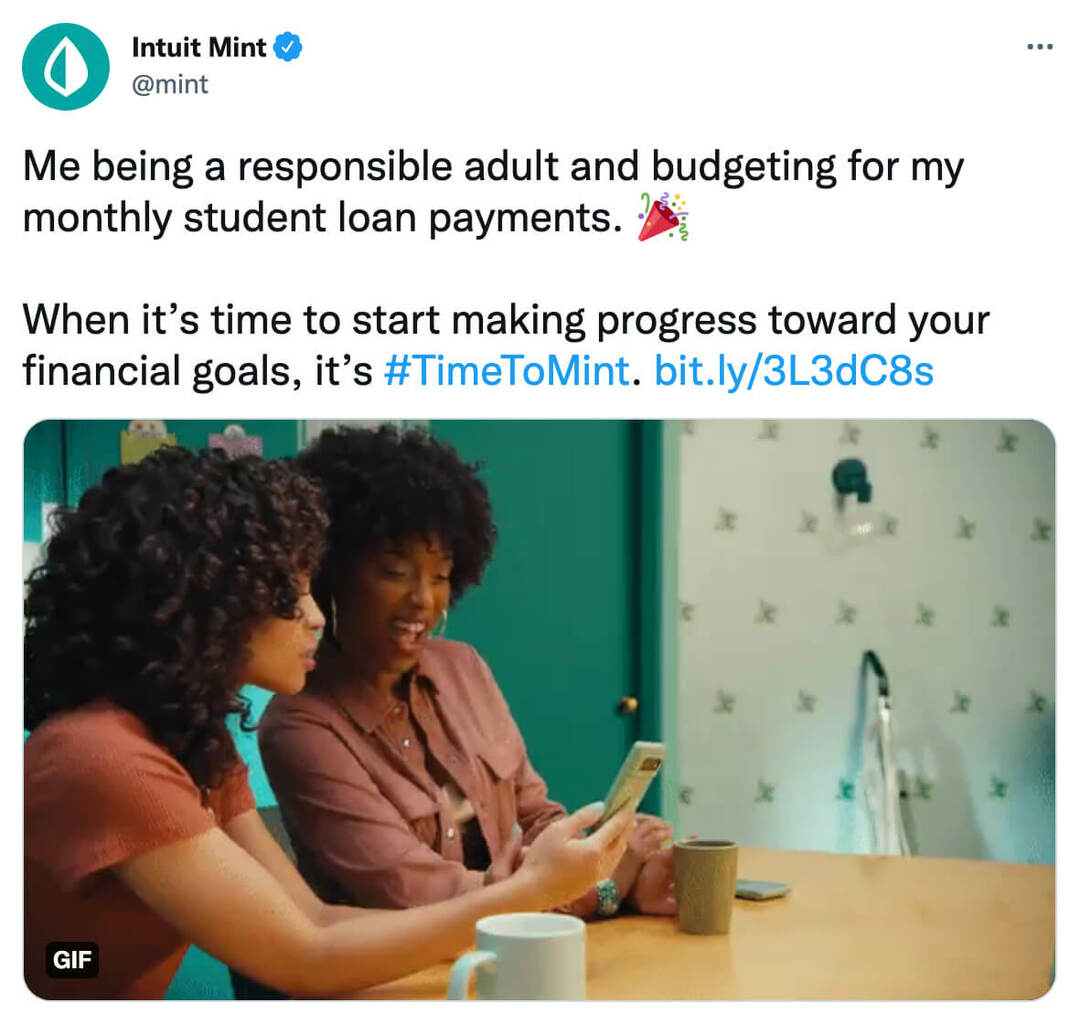
De @mint-tweet hierboven bevat bijvoorbeeld een aangepaste GIF die merkkleuren (mint) bevat en merkwaarden overbrengt ("vooruitgang boeken in de richting van financiële doelen"). Wat uw boodschap ook is, u kunt uw eigen merk-GIF's delen die uniek en relevant zijn voor uw bedrijf.
Aangepaste GIF's maken voor uw bedrijf
U kunt in slechts een paar minuten GIF's maken van video's of afbeeldingen. Nadat je een GIF hebt gemaakt, kun je deze posten door de native tweet-componist van Twitter te openen en op de Media-knop te klikken, net zoals je een afbeelding of video zou toevoegen. Hoewel Twitter maximaal vier afbeeldingen per tweet ondersteunt, kun je maar één GIF tegelijk tweeten, dus kies verstandig.
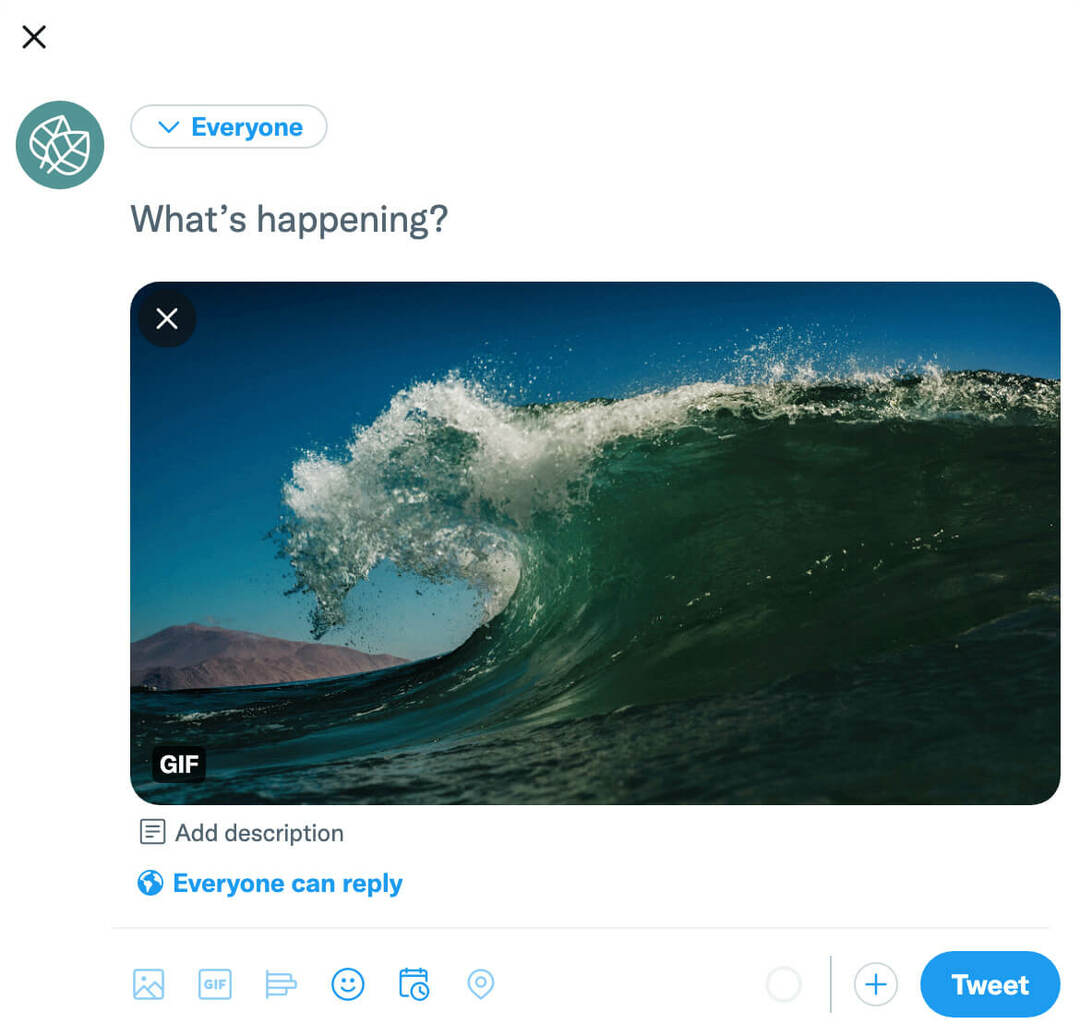
Hoe kun je beginnen met het maken van aangepaste animaties? Hier zijn drie gratis tools die u kunt gebruiken om GIF's voor uw bedrijf te maken.
Vimeo
Als je media al in videoformaat is, kun je er gemakkelijk een GIF van maken met Vimeo. Klik vanuit je Vimeo-account om een nieuwe video te uploaden en deze een titel te geven. Afhankelijk van de lengte kan het upload- en optimalisatieproces enkele minuten duren.
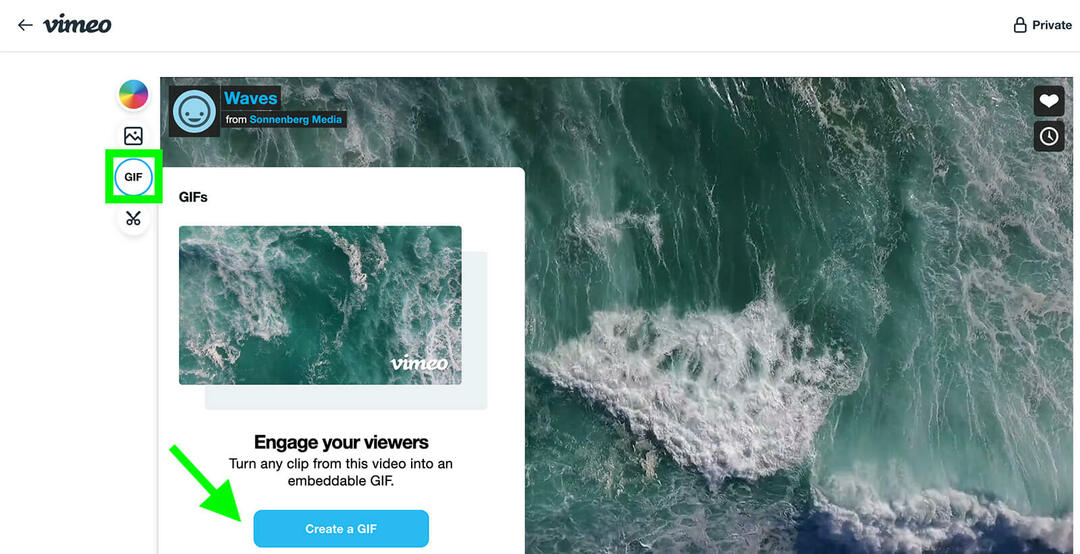
Zodra uw video is gepubliceerd, opent u deze vanuit uw Vimeo-dashboard. Klik op de knop GIF in de linkerbovenhoek en klik op de knop Een GIF maken die verschijnt. Selecteer vervolgens de clip die u in uw GIF wilt weergeven. U kunt de schuifregelaar gebruiken of de start- en eindtijden handmatig invoeren.
Uw gids voor de toekomst van het bedrijfsleven

De renaissance van Web3 opent nieuwe kansen voor ondernemers, makers en marketeers die klaar zijn om de veranderingen te omarmen. Maar wie kun je vertrouwen?
Introductie van de Crypto Business Conference; een premium evenement voor iedereen die wil leren hoe hij Web3 voor zijn bedrijf kan laten werken.
Ga met ons mee in het zonnige San Diego, Californië, voor de allereerste cryptoconferentie voor zakelijke pioniers... geen financiële en technische nerds. U krijgt bruikbare, zakelijke ideeën van bewezen innovators, zonder al het technisch jargon.
CLAIM UW STOEL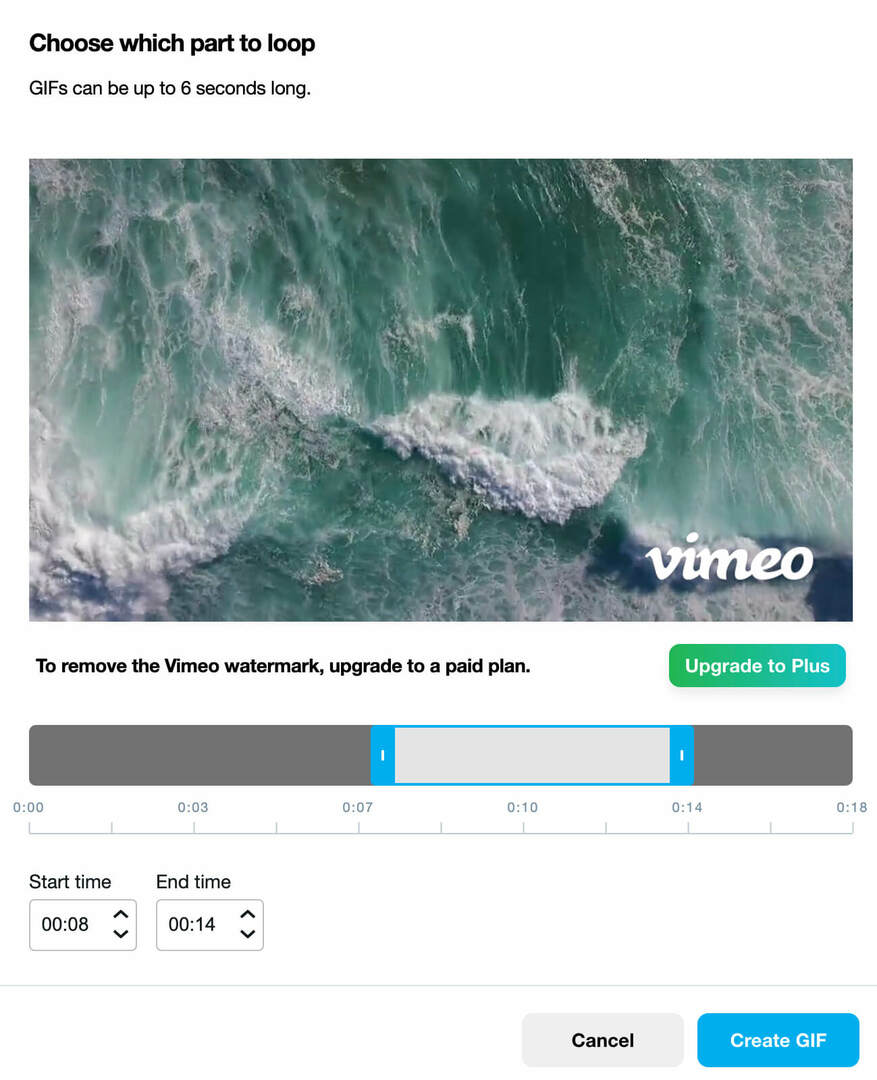
Houd er rekening mee dat de clip die u kiest maximaal 6 seconden lang kan zijn, maar u kunt in plaats daarvan altijd een kortere clip selecteren. Nadat u het onderdeel hebt gekozen dat u wilt gebruiken, klikt u op de knop GIF maken. Wacht een paar seconden totdat het bestand is gegenereerd en download vervolgens uw GIF.
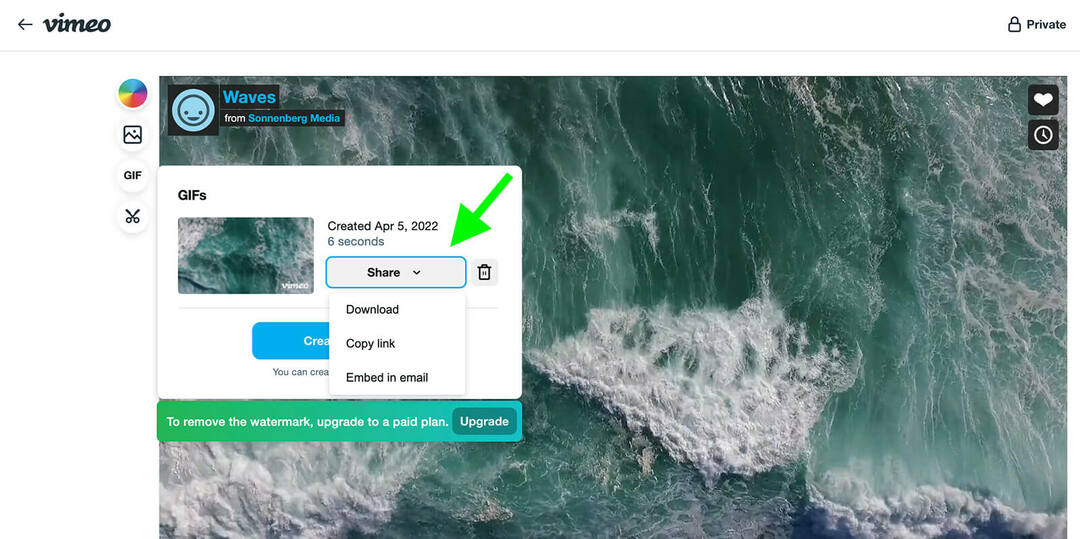
Het is belangrijk op te merken dat Vimeo watermerken toepast op alle GIF's die u maakt met een gratis abonnement. Als u het watermerk wilt verwijderen en schonere GIF's wilt maken, kunt u overwegen te upgraden naar een betaald Vimeo-abonnement. U kunt ook een van de andere onderstaande tools gebruiken.
Google Foto's
Wilt u een GIF maken van stilstaande beelden in plaats van een video? Google Foto's is ideaal voor het maken van eenvoudige animaties, vooral als je je afbeeldingen al hebt geüpload naar de app voor fotoopslag.
Zorg er eerst voor dat alle afbeeldingen die u aan uw GIF wilt toevoegen, in uw Google Foto's-account staan. U kunt meer afbeeldingen toevoegen met behulp van de desktopversie van de app. Klik op de knop Uploaden in de rechterbovenhoek en selecteer relevante bestanden.
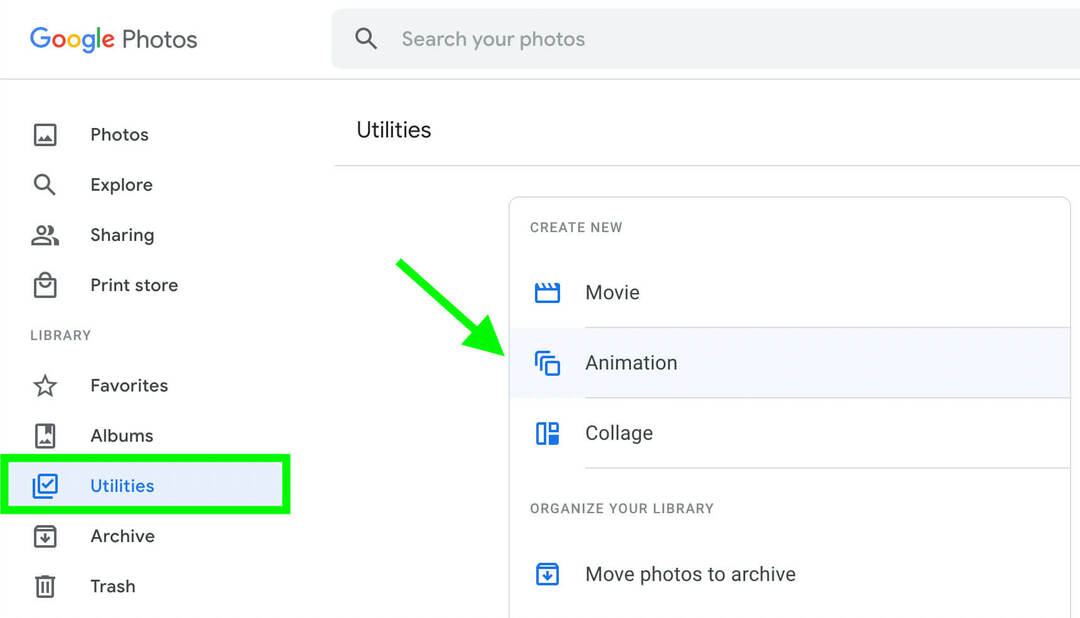
Terug in het hoofddashboard van Google Foto's, selecteer Hulpprogramma's in het menu aan de linkerkant. Klik op Animatie en selecteer op volgorde de afbeeldingen die u aan uw GIF wilt toevoegen. Kies minimaal 2 en maximaal 50 en klik vervolgens op Maken en wacht een paar seconden totdat de GIF is gegenereerd.
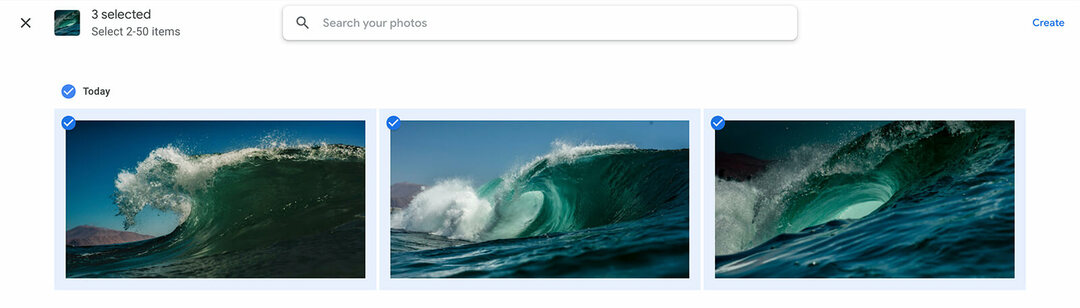
Nadat u een GIF hebt gemaakt, verschijnt deze in uw bibliotheek met een sterpictogram in de rechterbovenhoek om aan te geven dat het een animatie is. Klik om het te selecteren en klik vervolgens op de drie stippen in de rechterbovenhoek om het menu uit te vouwen. Selecteer Downloaden zodat je je GIF aan een tweet kunt toevoegen.
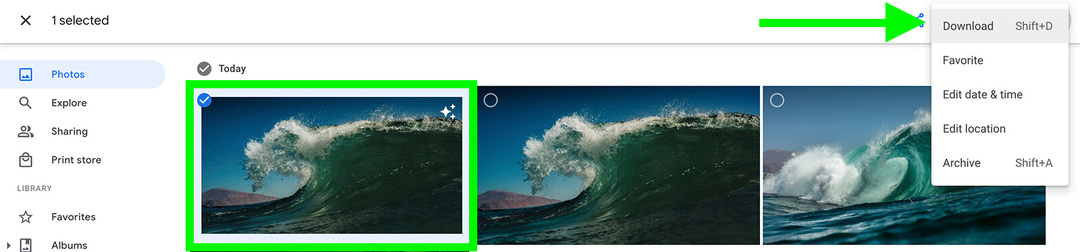
U kunt deze workflow ook voltooien in de mobiele Google Foto's-app door op het bibliotheekpictogram in de rechterbenedenhoek te tikken. Tik in het volgende scherm op Hulpprogramma's in de rechterbovenhoek en selecteer Animatie in het menu. Voeg alle stilstaande beelden in volgorde toe en tik op Maken.
Giphy
Omdat Giphy video's en afbeeldingen in GIF's kan omzetten, is het een handig hulpmiddel, ongeacht het type bronbestand (en) dat je hebt. Volg de onderstaande stappen om een aangepaste GIF te maken.
Maak een Giphy GIF van een video
Klik op je Giphy-dashboard op de knop Uploaden en voer een YouTube- of Vimeo-link in of kies een videobestand. Snijd vervolgens je video bij om een korte, opvallende GIF te maken. Giphy kan GIF's van maximaal 30 seconden maken, maar voor de beste resultaten moet u 10 seconden of minder gebruiken.
Start sociale projecten sneller en gemakkelijker
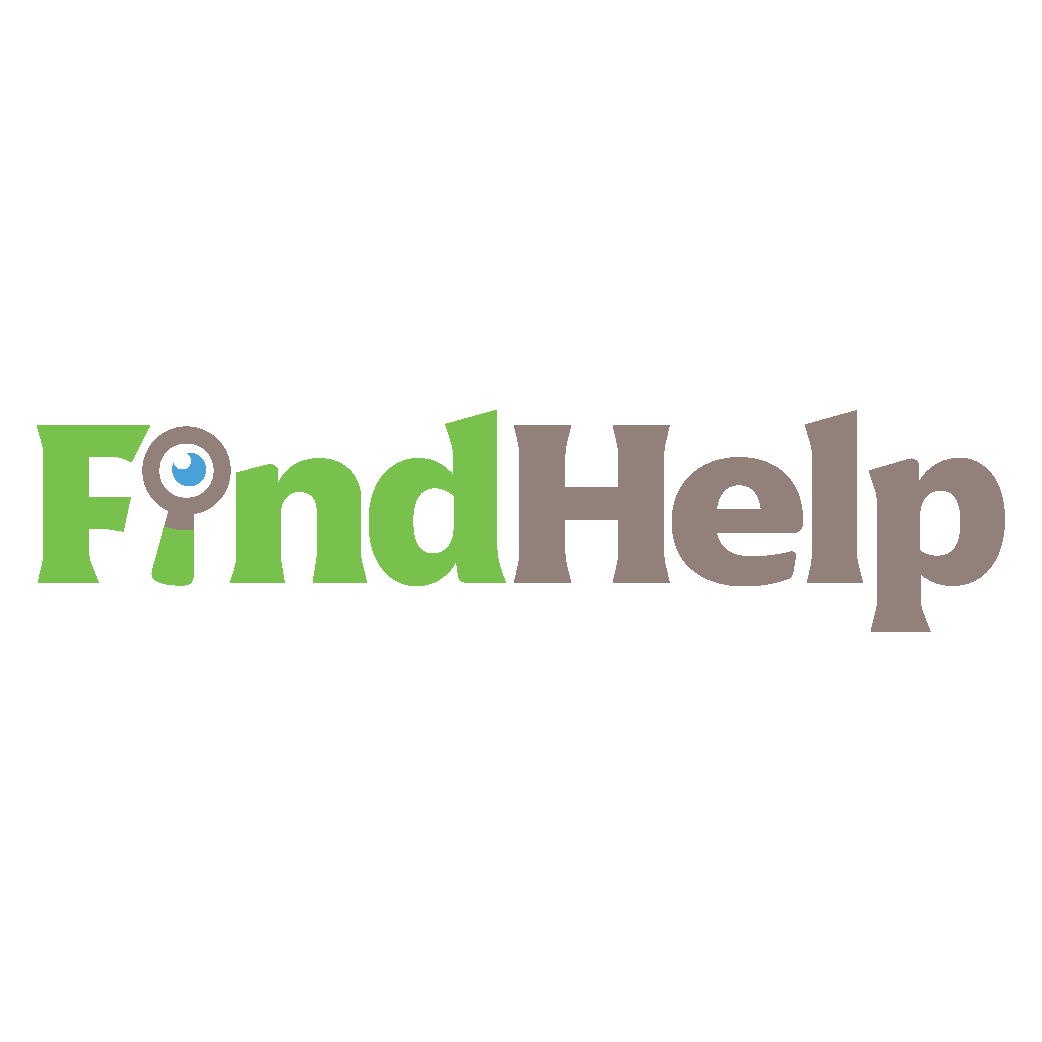
Op zoek naar een contentmaker, campagneleider of strateeg voor je sociale kanalen of een bijzonder project?
Vind met slechts een paar klikken de juiste expert voor zelfs het meest gecompliceerde project of campagne met onze nieuwe FindHelp-marktplaats. U heeft meer tijd om u te concentreren op andere aspecten van uw bedrijf zonder dat dit ten koste gaat van uw sociale aanwezigheid. Blader vandaag nog door hooggekwalificeerde Facebook- en Instagram-experts.
VIND VANDAAG HULP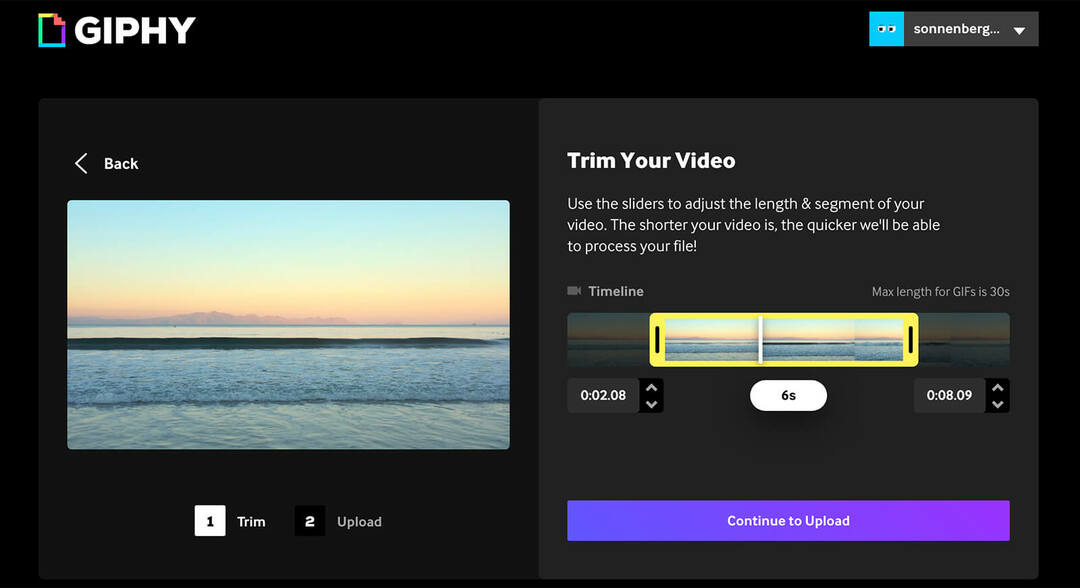
Nadat Giphy uw video heeft verwerkt, ziet u een prompt om de GIF naar uw account te uploaden of naar uw bureaublad te downloaden. Klik op de knop Downloaden, zodat u het kunt toevoegen aan uw eigen digitale activabeheersysteem en het kunt uploaden naar Twitter wanneer u klaar bent.
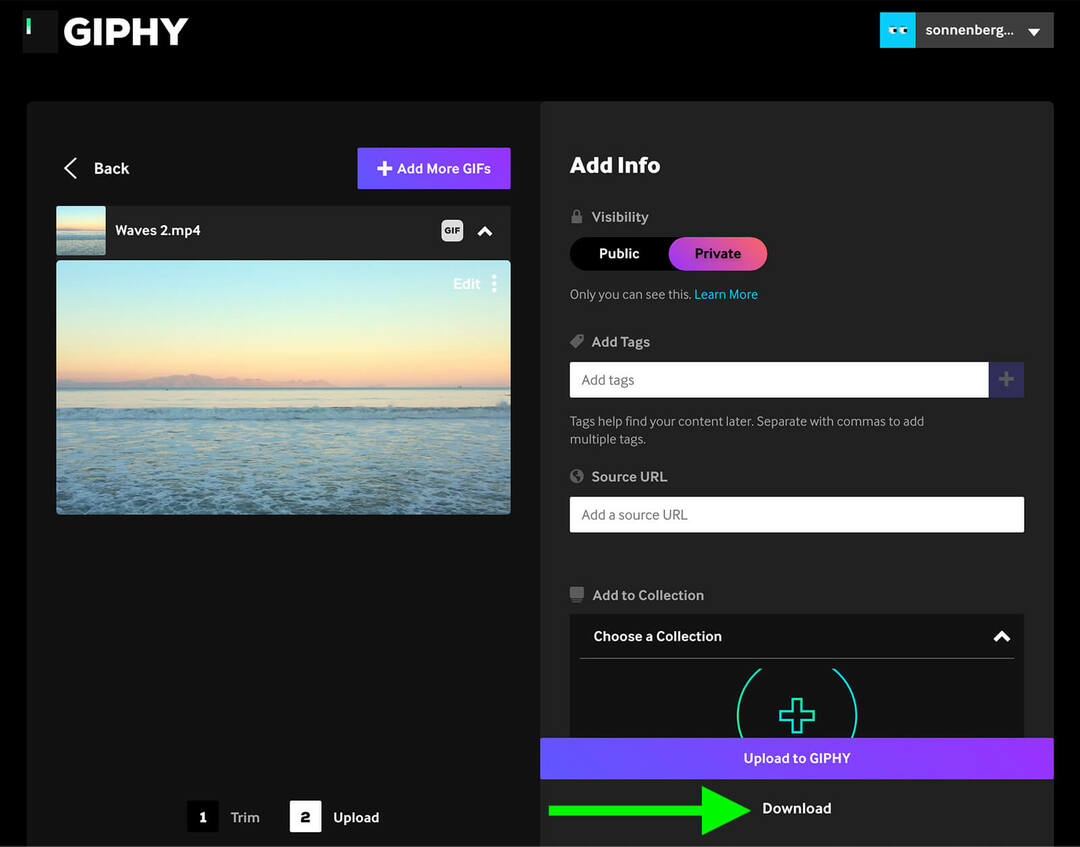
U kunt ook de GIF uploaden naar uw account en deze instellen op Openbaar. Klik vervolgens op het papieren vliegtuigje om opties voor delen te zien. U kunt rechtstreeks delen op Twitter of de URL kopiëren om deze later te tweeten. Je kunt elke openbare GIF op Twitter delen door de URL aan het einde van je tweet te plakken.
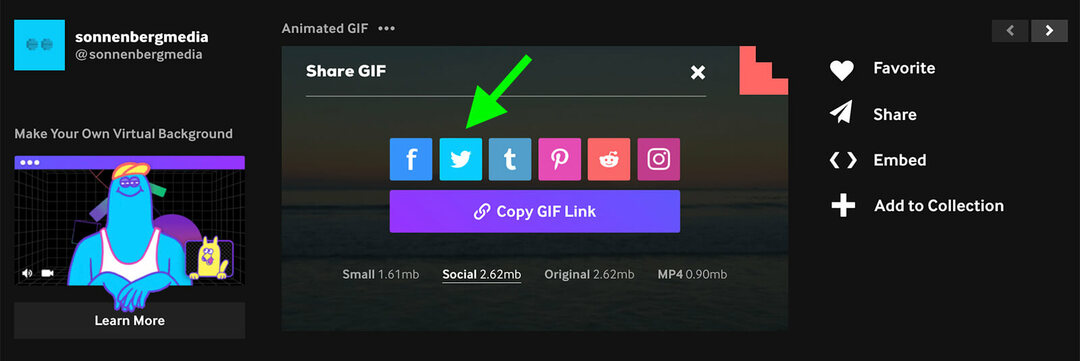
Om een GIF te maken met afbeeldingen, klik je op de knop Maken in je Giphy-dashboard. Klik op GIF om de eerste afbeelding voor uw GIF te uploaden. Klik vervolgens om meer afbeeldingen toe te voegen en slepen en neerzetten om ze in de juiste volgorde te rangschikken. Gebruik de schuifregelaar om de duur voor elke afbeelding in te stellen. De afbeeldingen waaruit uw GIF bestaat, kunnen elk 0,1 tot 5 seconden worden weergegeven.
Maak een Giphy GIF van afbeeldingen
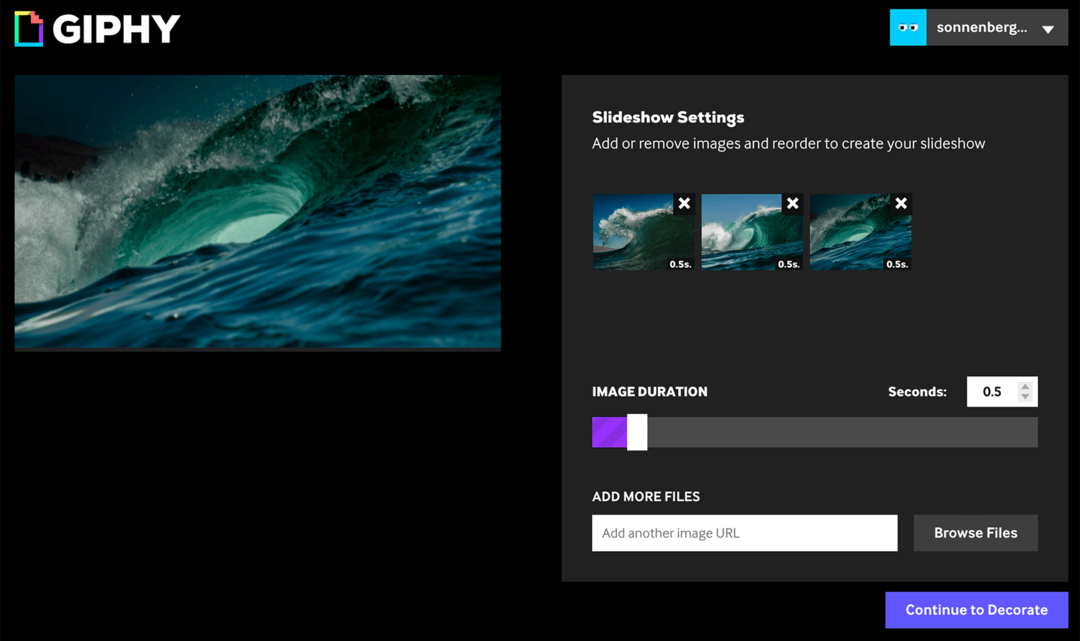
Klik op de knop Doorgaan met decoreren en voeg tekstoverlays toe aan je GIF. Je kunt ook filters en stickers toevoegen of tekenen op je GIF. Als je klaar bent, voeg je relevante tags toe en upload je je GIF.
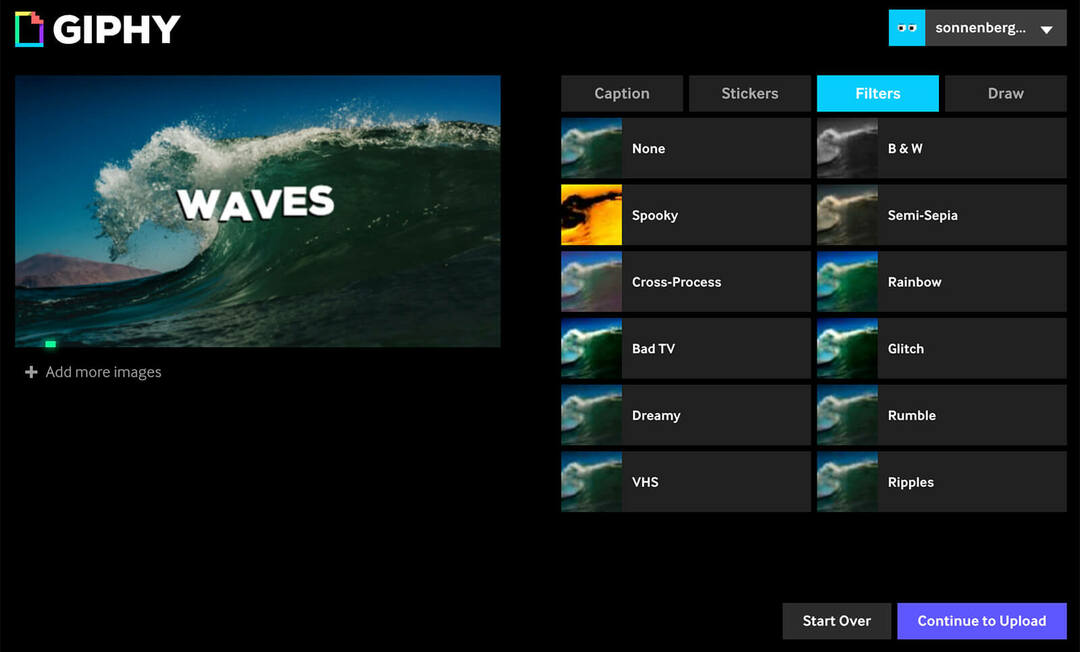
Wanneer u een GIF maakt van afbeeldingen, ziet u niet de optie om uw GIF te downloaden. Gelukkig kun je de ingebouwde tool voor delen van Giphy gebruiken of de URL kopiëren en in een tweet plakken.
Hoe u GIF's kunt gebruiken om uw merk op Twitter te promoten
Nu je weet hoe je GIF's kunt maken van afbeeldingen of video's, laten we eens kijken naar enkele van de beste manieren om ze op te nemen in je Twitter-marketing.
Kondig een nieuwe functie of product aan
Lanceert uw bedrijf een nieuw product, dienst of functie? Als je volgers erover vertelt, worden ze misschien niet enthousiast, maar als je ze laat zien hoe het er in actie uitziet, kan het hun aandacht trekken.
Om de bekendheid te vergroten, houdt u uw GIF eenvoudig en concentreert u zich op het tonen van één aspect waarvan u weet dat uw publiek dit leuk zal vinden. Bewaar de tutorials of product-walkthroughs voor tweets die zijn gericht op mensen die zich verder in de verkooptrechter bevinden.
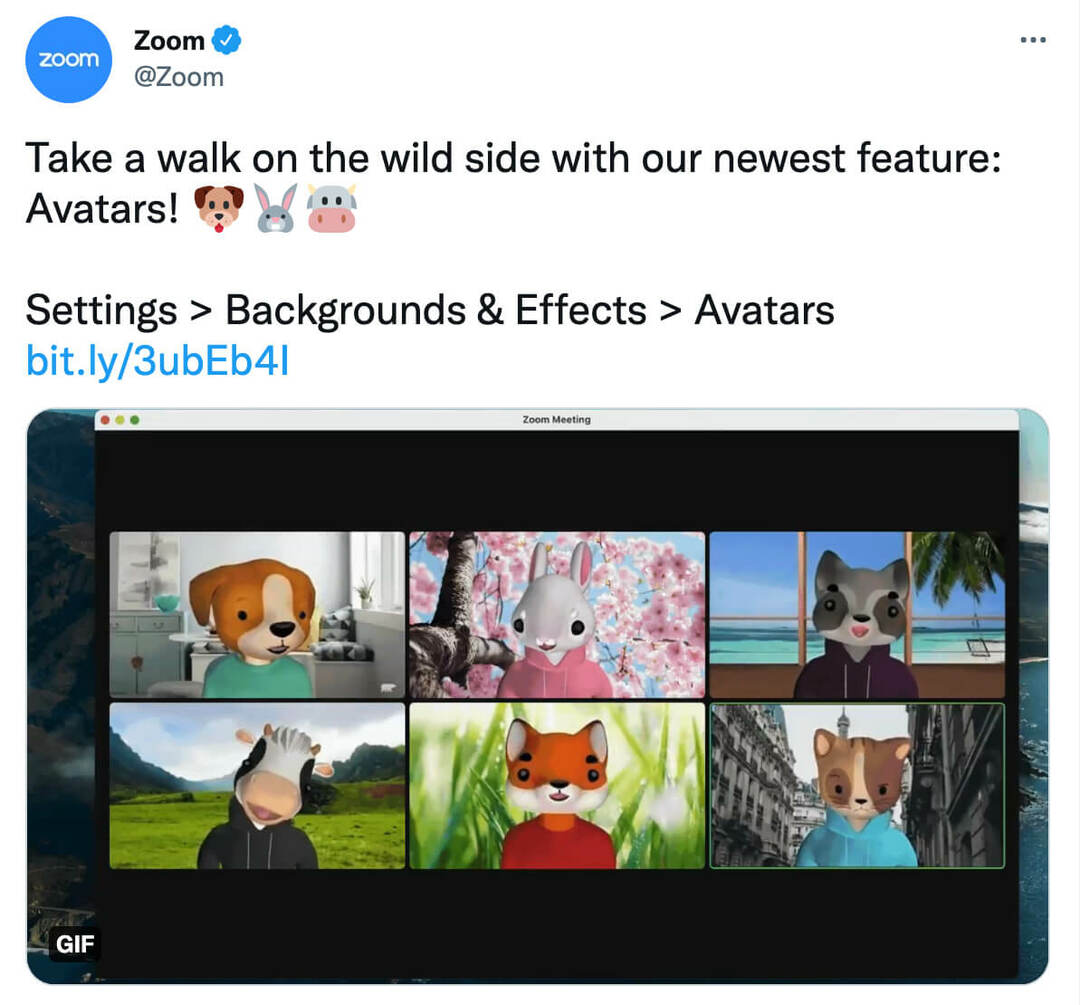
De @Zoom-tweet hierboven kondigt bijvoorbeeld de nieuwste functie van de app voor videoconferenties aan. De GIF toont animaties van zes verschillende avatar-opties die klanten kunnen gebruiken om hun videochats leuker en veel leuker te maken.
Breng uw productlijn onder de aandacht
Of je nu wel of niet iets nieuws lanceert, GIF's zijn geweldig om je productlijn of een specifieke categorie items te benadrukken. Heeft u een video die klanten door uw winkel of door een bepaald gangpad leidt? Je kunt een clip selecteren en er binnen enkele minuten een GIF van maken.
Wilt u in plaats daarvan productafbeeldingen gebruiken om een GIF te maken? Zie het als een diavoorstelling die klanten kennis laat maken met uw productlijn. U kunt een paar producten elk 1 of 2 seconden onder de aandacht brengen of variatie brengen door meerdere producten in een fractie van een seconde elk te doorlopen.
Maak een korte zelfstudie
Wilt u klanten een gedetailleerd beeld geven van wat uw product kan? Tutorials zijn geweldig om prospects te overtuigen om uw product te proberen. Ze zijn ook ideaal om bestaande klanten te helpen meer uit hun aankopen te halen. Met GIF's kunt u van een korte productbeschrijving een gemakkelijk te begrijpen handleiding maken.

De @loom-tweet hierboven laat volgers bijvoorbeeld zien hoe ze de @loomSDK- en @Kickscale-integratie kunnen gebruiken. Het bijschrift legt kort uit wat de integratie kan bereiken en de GIF laat zien hoe gemakkelijk volgers de video-app kunnen gebruiken om stapsgewijze handleidingen te bouwen.
Plaag lange inhoud
Wilt u meer weergaven voor uw lange video-inhoud? Native Twitter-video is beperkt tot iets meer dan 2 minuten, wat betekent dat je moet doorlinken naar een externe site om je publiek langere video's te laten bekijken.
Als je linkposts niet zoveel verkeer genereren als je zou willen, kan een teaser misschien helpen. Upload enkele boeiende clips naar een van de bovenstaande tools om de inhoud in een GIF te veranderen. Deel de GIF's vervolgens in de loop van de tijd of in een thread om uw publiek te interesseren. U kunt een link naar de volledige inhoud in het bijschrift of de antwoorden delen.
Zorg dat volgers betrokken raken
Op zoek naar input van je publiek? Wil je ze betrekken bij een programma of activiteit? Naast het trekken van de aandacht, zijn GIF's geweldig voor het overbrengen van veel informatie in slechts een paar seconden. Dat maakt dit format ideaal om engagement te genereren.
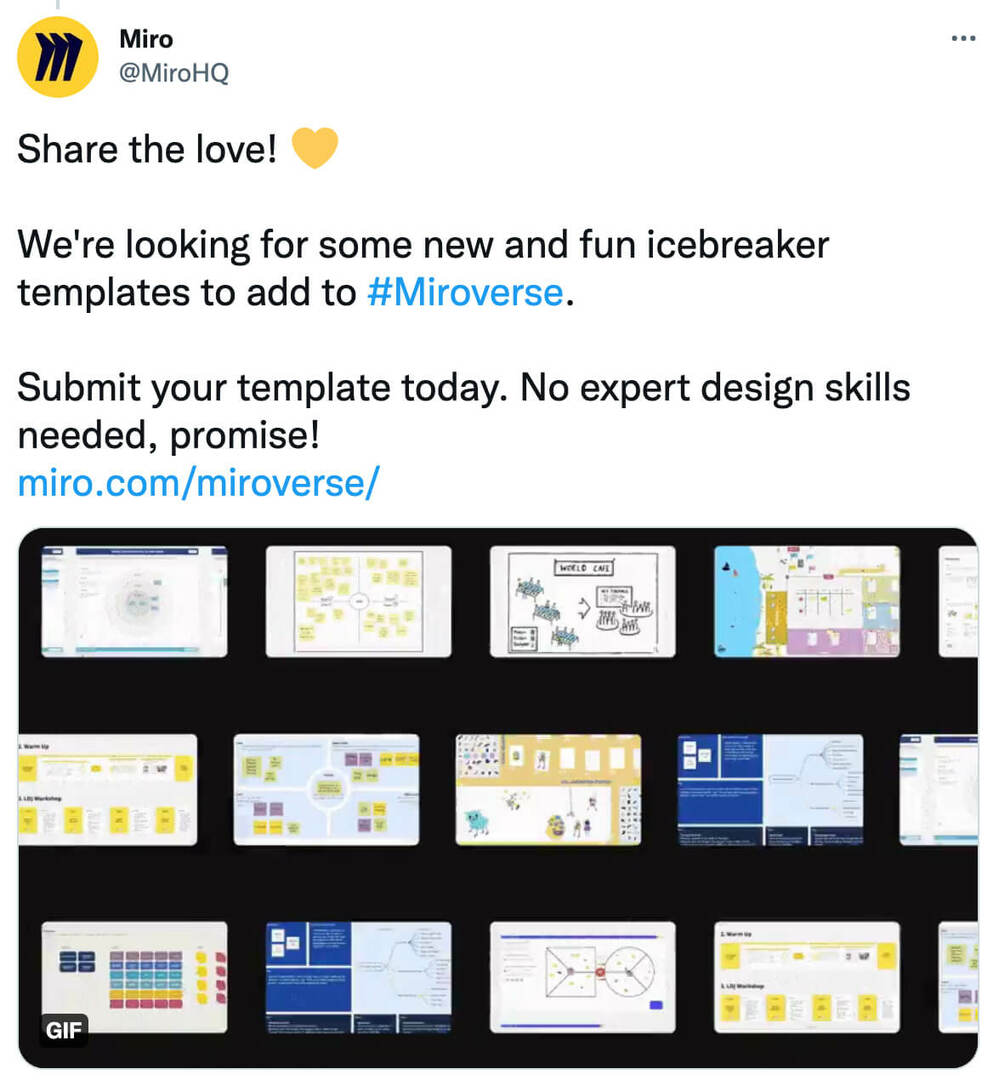
De @MiroHQ-tweet hierboven vraagt volgers bijvoorbeeld om een sjabloon te maken en in te dienen bij de whiteboard-app. De GIF combineert meerdere korte animaties die de sjablonen tonen die al in de app beschikbaar zijn. Elke volgende clip zoomt een stap verder uit om de schaal van Miroverse weer te geven.
Markeer een uitverkoop of korting
Wilt u niet dat uw klanten een grote uitverkoop mislopen? Wil je hun aandacht trekken en hen aanmoedigen om te winkelen? Maak een GIF in de vorm van een productdiavoorstelling om te laten zien wat er in de aanbieding is.
Gebruik vervolgens de ingebouwde tools voor het maken van GIF's om tekstoverlays met details toe te voegen. U kunt de verkoopdatums, het kortingspercentage en andere essentiële details in slechts een paar seconden markeren. Vervolgens kunt u het bijschrift gebruiken om alle belangrijke informatie voor uw klanten te herhalen.
Vermaak je volgers
GIF's kunnen veel meer dan alleen opvoeden en informeren. Vanwege hun korte, krachtige karakter kunnen GIF's ook je publiek vermaken, vooral als je een animatie deelt die zeker zal resoneren met je volgers.
Terwijl je brainstormt over ideeën voor het onderhouden van GIF's, benader je het proces alsof je een inside joke vertelt. Wat zullen uw volgers onmiddellijk begrijpen, als vaste gebruikers van uw product of dienst? Terwijl je misschien wilt meest van uw tweets om logisch te zijn voor een groter publiek van potentiële klanten, is het prima voor sommige tweets om aan te slaan bij een kleinere groep trouwe klanten.
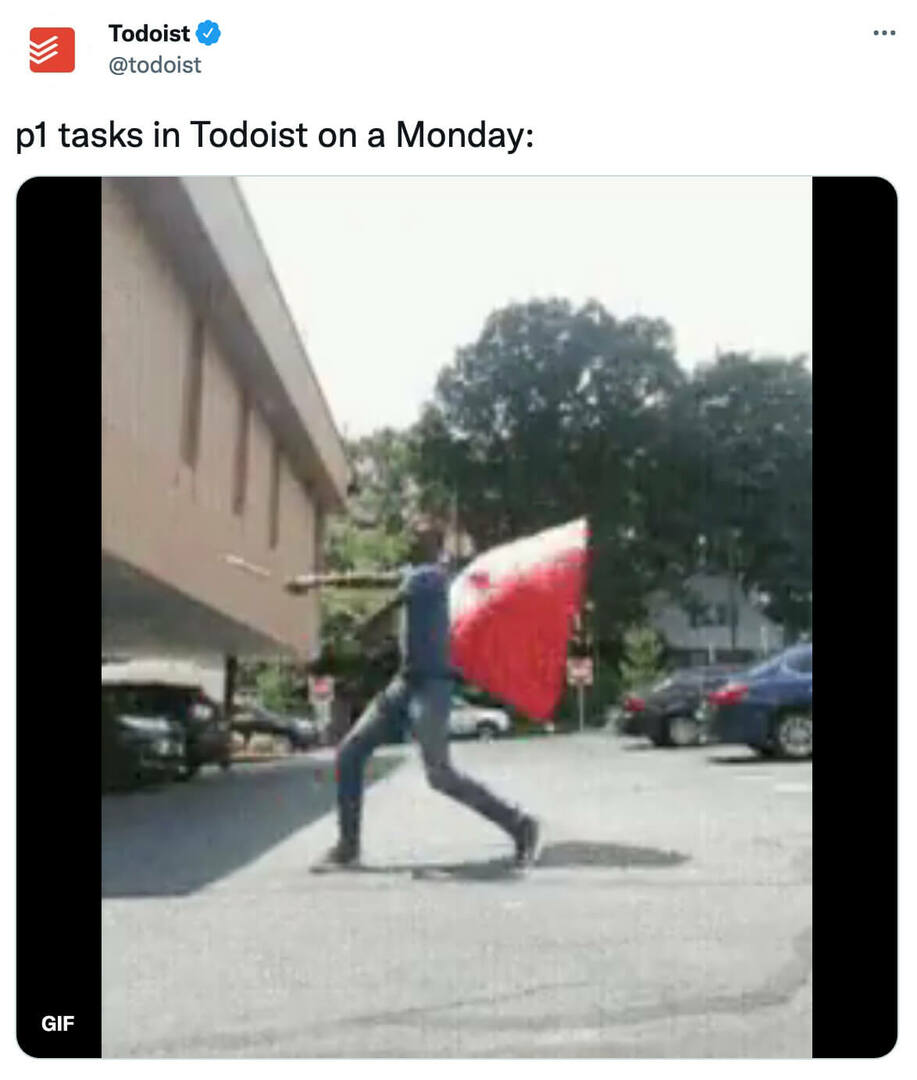
De @todoist-tweet hierboven bevat bijvoorbeeld een GIF van een persoon die een rode vlag laat draaien. Het bijschrift vermeldt "p1-taken", verwijzend naar de taken met de hoogste prioriteit die gebruikers kunnen instellen in de taakbeheer-app. Gewone gebruikers zullen de GIF en het bijschrift waarschijnlijk meteen begrijpen, vooral als ze veel p1-taken moeten uitvoeren op een typische maandag.
U kunt voor uw merk merkloze GIF's maken, zoals hierboven afgebeeld. Maar in veel gevallen kun je bestaande GIF's vinden en hergebruiken met de Giphy-integratie van Twitter. Open in Twitter de tweet-componist en selecteer GIF. U kunt een GIF kiezen uit een van de trending topics of zoeken op relevante trefwoorden.
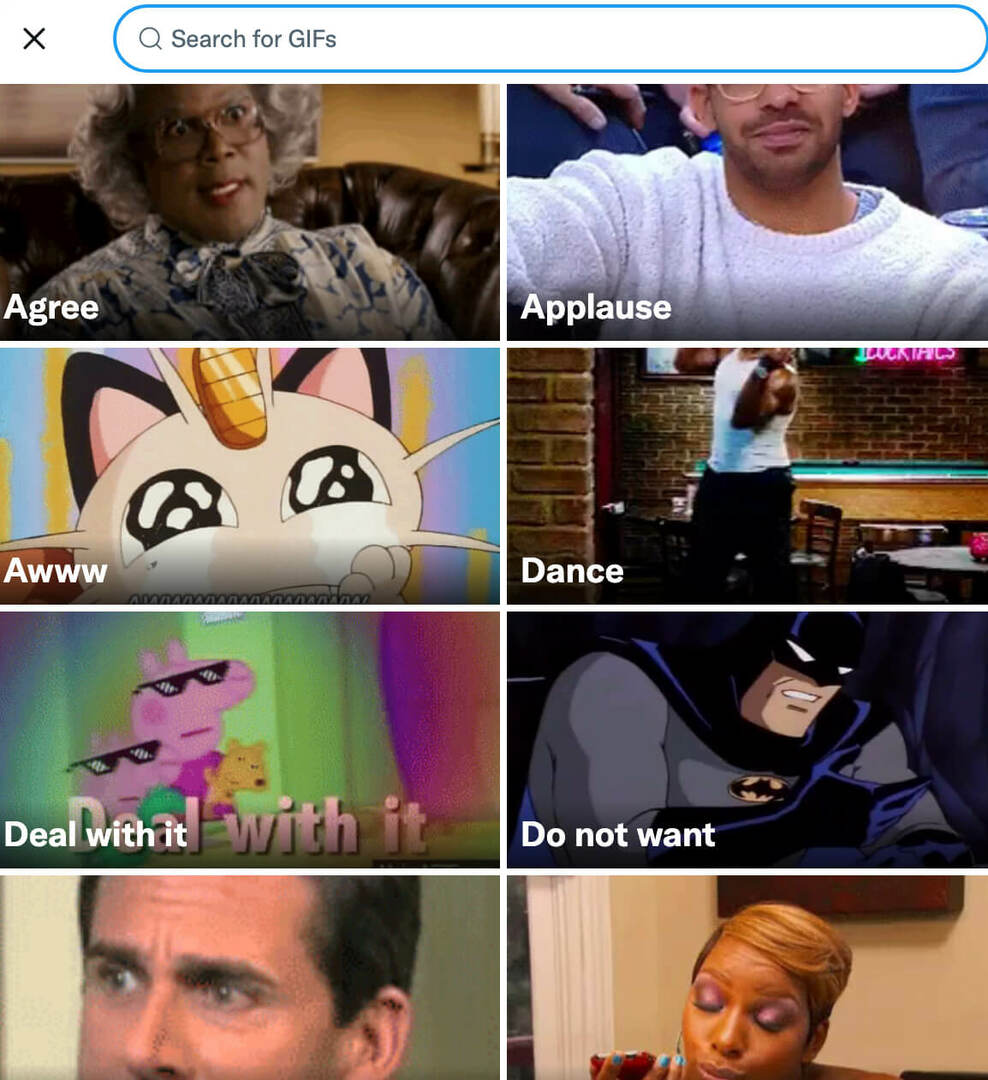
Wanneer u een GIF vindt die aan uw behoeften voldoet, klikt of tikt u om deze aan uw tweet toe te voegen. Voltooi het opstellen van je bijschrift en publiceer of plan de tweet. Je kunt de Giphy-integratie ook gebruiken voor antwoorden en DM's, zodat je een vleugje persoonlijkheid kunt toevoegen aan de reacties van je merk.
Conclusie
Of je nu memes wilt gebruiken die je publiek al kent of aangepaste animaties voor je merk wilt maken, GIF's kunnen een krachtige aanvulling zijn op je contentmix op Twitter. Let goed op hoe uw publiek reageert wanneer u GIF's aan uw Twitter-marketing toevoegt. Op die manier kunt u weloverwogen beslissingen nemen over hoe u van GIF's een permanent onderdeel van uw Twitter-strategie kunt maken.
Krijg meer advies over het gebruik van GIF's in uw socialemediastrategie:
- Leer hoe u uw eigen GIF's voor sociale media kunt maken.
- Vind zes manieren om opvallende GIF's te gebruiken in uw socialemediacampagnes en eenvoudige manieren om ze te maken.
- Ontdek hoe u een Facebook-enquête uitvoert met geanimeerde GIF's en afbeeldingen.
Benieuwd naar NFT's, DAO's en Web3?
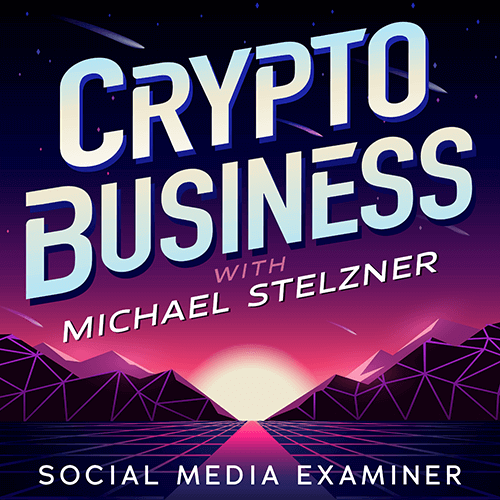
Volg de Crypto Business-podcast om erachter te komen hoe NFT's, sociale tokens, DAO's (en nog veel meer) uw bedrijf in de nabije toekomst zullen beïnvloeden.
Elke vrijdag interviewt gastheer Michael Stelzner toonaangevende experts uit de industrie over wat nu werkt in Web3 en wat u in de toekomst kunt verwachten, zodat u uw bedrijf kunt voorbereiden op de shift, zelfs als u een totaal bent Nieuweling.
VOLG DE SHOW